Satura rādītājs
Operētājsistēmās Windows 10, 8, 8.1 Microsoft ir atjauninājusi drošības aizsardzību ar antivīrusu programmu Windows Defender. Windows Defender (iepriekš zināma kā Microsoft Security Essentials) nodrošina plašāku Windows sistēmas aizsardzību pret vīrusiem, Trojas zirgiem, tārpiem un citām ļaunprātīgām programmām, kas var kaitēt datoram.
Kad šodien iegādājaties datoru ar operētājsistēmu Windows 8, Microsoft Windows Defender jau ir iekļauta jaunajā operētājsistēmā, taču tāpēc, ka daži OEM ražotāji dod priekšroku citu ražotāju, piemēram, Norton, McAffee u. c., antivīrusu aizsardzības programmu izmēģinājuma versiju instalēšanai, Windows Defender ir atspējots. Ja jums nepatīk ražotāja antivīruss, varat to atinstalēt novadības panelī, un pēc tam varat iespējot un izmantot Windows Defender, lai aizsargātu datoru.
(LABOJUMS: Windows Defender ir izslēgts un neuzrauga jūsu datoru).

Šajā rakstā es paskaidrošu, kā iespējot noklusējuma Windows pretvīrusu aizsardzību ("Windows Defender" operētājsistēmā Windows 10 vai "Microsoft Security Essentials", ja jums pieder Windows 7 vai Vista).
Kā iespējot Windows Defender Antivīruss (Microsoft Security Essentials) operētājsistēmā Windows 10, 8, 7 un Vista.
1. Windows Defender varat viegli iespējot no vadības paneļa. Lai to izdarītu, dodieties uz: *
* Uzmanību: Pirms turpināt tālāk tekstā aprakstīto darbību, atinstalējiet jebkuru citu trešās puses antivīrusu.
1a. Windows 7: Sākums > Vadības panelis .
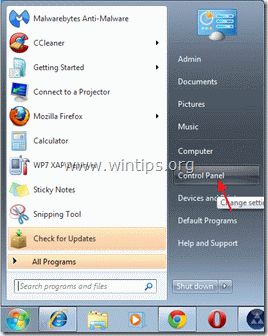
1b. Windows 8: Noklikšķiniet ar peles labo poguli par apakšējais kreisais stūris un izvēlieties Vadības panelis }
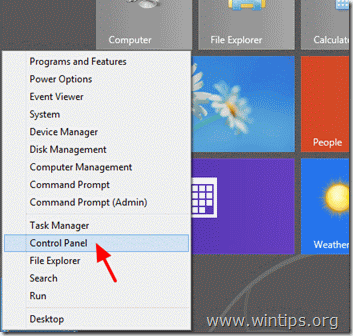
2. No " Vadības panelis " izvēlnes elementi, dubultklikšķi atvērt " Rīcības centrs ". (Operētājsistēmā Windows 10 atveriet " Drošība un apkope " postenis)
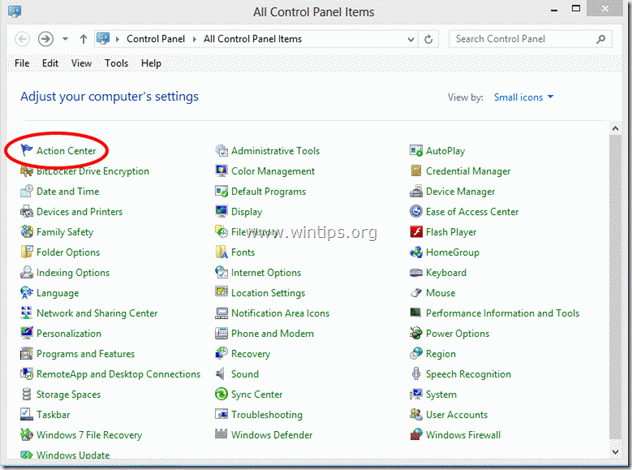
3. In " Rīcības centrs " iestatījumus, nospiediet " Ieslēdziet tagad " pogu, lai iespējotu " Windows Defender ". *
* Piezīmes:
1. Operētājsistēmās Windows 7, Vista nospiediet pogu " Ieslēdziet tagad " pogu blakus " Aizsardzība pret vīrusiem " iespējas.
2. Operētājsistēmā Windows 10 nospiediet Ieslēdziet tagad pogu blakus aizsardzība pret spiegprogrammatūru un nevēlamu programmatūru.
3. Ja pēc pogas "Ieslēgt" nospiešanas nekas nenotiek, izpildiet šajā rokasgrāmatā sniegtos norādījumus: Kā noteikt: Windows Defender nevar palaist Windows Defender operētājsistēmā Windows 10 vai Windows 8.
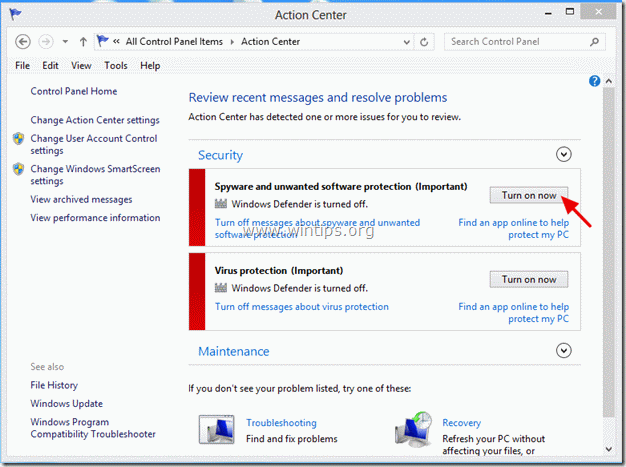
4. Pēc Windows Defender aktivizēšanas datorā jāparādās šādam ekrānam.
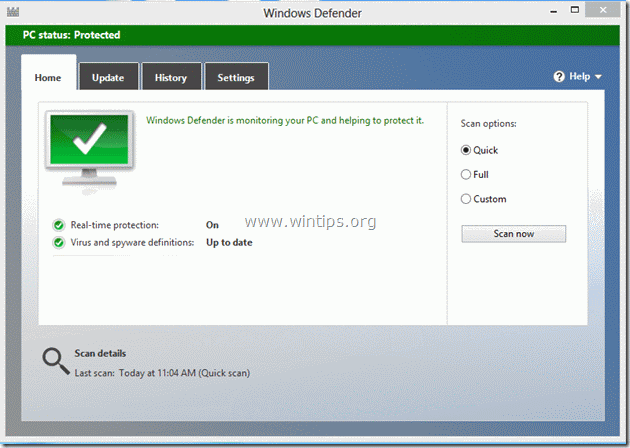
5. Pēc tam, kad esat iespējojis Windows Defender, nospiediet " Atjaunināt " cilni un turpiniet atjaunināt tās vīrusu datubāzi.
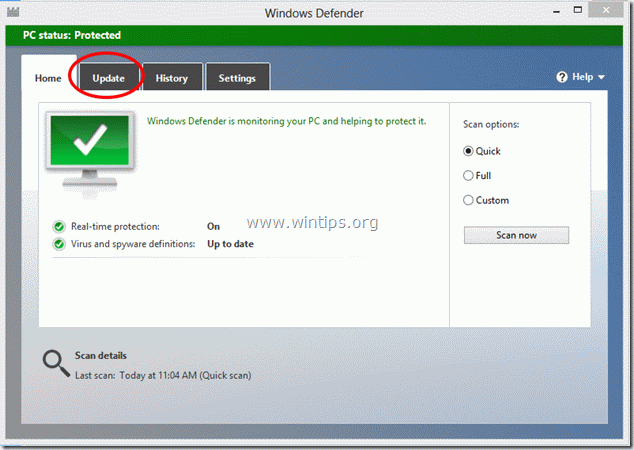
6. In " Atjaunināt " opcijas, nospiediet pogu "Atjaunināt", lai sāktu Windows vīrusu un spiegprogrammatūras definīciju atjaunināšanu.
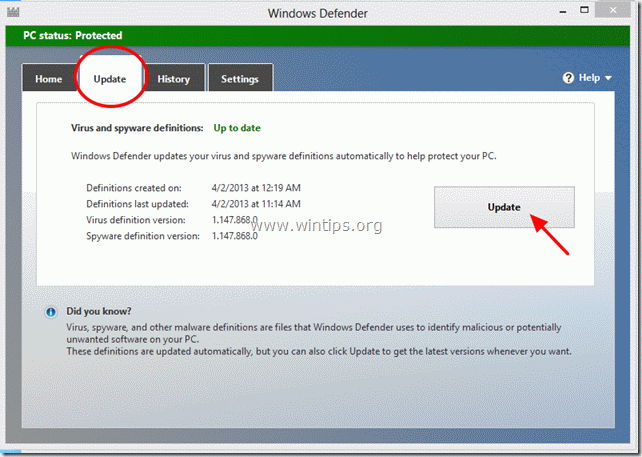
Tas ir viss! Es ceru, ka šis raksts jums bija noderīgs.
Lūdzu, atstāt komentāru zemāk, ja tas jums palīdzēja vai nē. Tas patiešām mums ļoti palīdz. Paldies.

Endijs Deiviss
Sistēmas administratora emuārs par Windows





